Как да промените адресната книга по подразбиране в Outlook?
Мислили ли сте някога да промените често използваните си адресната книга като адресна книга по подразбиране в Outlook? След като промените често използваната адресна книга като адресна книга по подразбиране, когато отворите адресната книга или щракнете върху полето До, Як, Скрито копие, когато съставяте имейл съобщение в Outlook, автоматично ще се покаже адресната книга по подразбиране. Следният урок ще ви покаже как да промените адресната книга по подразбиране в Outlook.
Променете адресната книга по подразбиране в Outlook 2007
Променете адресната книга по подразбиране в Outlook 2010 и 2013
- Автоматизирайте изпращането на имейл с Автоматично CC/BCC, Автоматично препращане по правила; изпрати Автоматичен отговор (Извън офиса) без да е необходим сървър за обмен...
- Получавайте напомняния като BCC Предупреждение когато отговаряте на всички, докато сте в списъка BCC, и Напомняне при липсващи прикачени файлове за забравени прикачени файлове...
- Подобрете ефективността на имейл с Отговор (на всички) с прикачени файлове, Автоматично добавяне на поздрав или дата и час в подпис или тема, Отговорете на няколко имейла...
- Опростете изпращането на имейл с Извикване на имейли, Инструменти за прикачване (Компресиране на всички, автоматично запазване на всички...), Премахване на дубликати, и Бърз доклад...
 Променете адресната книга по подразбиране в Outlook 2007
Променете адресната книга по подразбиране в Outlook 2007
В Outlook 2007 можете да промените адресната книга по подразбиране, както следва.
1. Можете да щракнете върху Адресната книга  бутона на Стандартна лента с инструменти.
бутона на Стандартна лента с инструменти.

Или можете също да отидете в раздела Инструменти и след това да щракнете Адресна книга… от падащото меню. Вижте екранна снимка:

2. Когато Адресна книга: Адресна книга на Outlook изскача диалогов прозорец, щракнете Инструменти > Настроики….

3. В Решаването щракнете върху падащия списък под Първо покажете този списък с адреси за да изберете адресната книга, която искате да бъде по подразбиране. И след това щракнете Добавете Обява or OK бутон, за да завършите настройката. Вижте екранна снимка:

4. След това затворете предишния диалогов прозорец, сега вашата нова персонализирана адресна книга ще се показва автоматично, когато изпращате нов имейл, без да избирате адресната книга ръчно.

 Променете адресната книга по подразбиране в Outlook 2010 и 2013
Променете адресната книга по подразбиране в Outlook 2010 и 2013
1. В Начало кликнете върху Адресната книга в Какво група. Вижте екранна снимка:

2. Когато Адресна книга: Контакти изскача диалогов прозорец, щракнете Инструменти > Настроики….
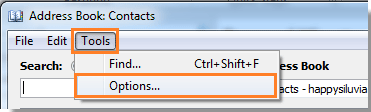
3. В изскочилото Решаването диалогов прозорец под Когато отваряте адресната книга, първо покажете този списък с адреси раздел, като изберете адресната книга от падащото меню. И след това щракнете OK за да затворите диалоговия прозорец. Вижте екранна снимка:

И адресната книга по подразбиране е променена според вашите нужди.
Най-добрите инструменти за продуктивност в офиса
Kutools за Outlook - Над 100 мощни функции, за да заредите вашия Outlook
🤖 AI Mail Assistant: Незабавни професионални имейли с AI магия - с едно щракване до гениални отговори, перфектен тон, многоезично владеене. Трансформирайте имейла без усилие! ...
📧 Автоматизиране на имейли: Извън офиса (налично за POP и IMAP) / График за изпращане на имейли / Автоматично CC/BCC по правила при изпращане на имейл / Автоматично пренасочване (разширени правила) / Автоматично добавяне на поздрав / Автоматично разделяне на имейлите с множество получатели на отделни съобщения ...
📨 Управление на Email: Лесно извикване на имейли / Блокиране на измамни имейли по теми и други / Изтриване на дублирани имейли / подробно търсене / Консолидиране на папки ...
📁 Прикачени файлове Pro: Пакетно запазване / Партидно отделяне / Партиден компрес / Автоматично запазване / Автоматично отделяне / Автоматично компресиране ...
🌟 Магия на интерфейса: 😊 Още красиви и готини емотикони / Увеличете продуктивността на Outlook с изгледи с раздели / Минимизирайте Outlook, вместо да затваряте ...
???? Чудеса с едно кликване: Отговорете на всички с входящи прикачени файлове / Антифишинг имейли / 🕘Показване на часовата зона на подателя ...
👩🏼🤝👩🏻 Контакти и календар: Групово добавяне на контакти от избрани имейли / Разделете група контакти на отделни групи / Премахнете напомнянията за рожден ден ...
Над 100 Характеристики Очаквайте вашето проучване! Щракнете тук, за да откриете повече.

